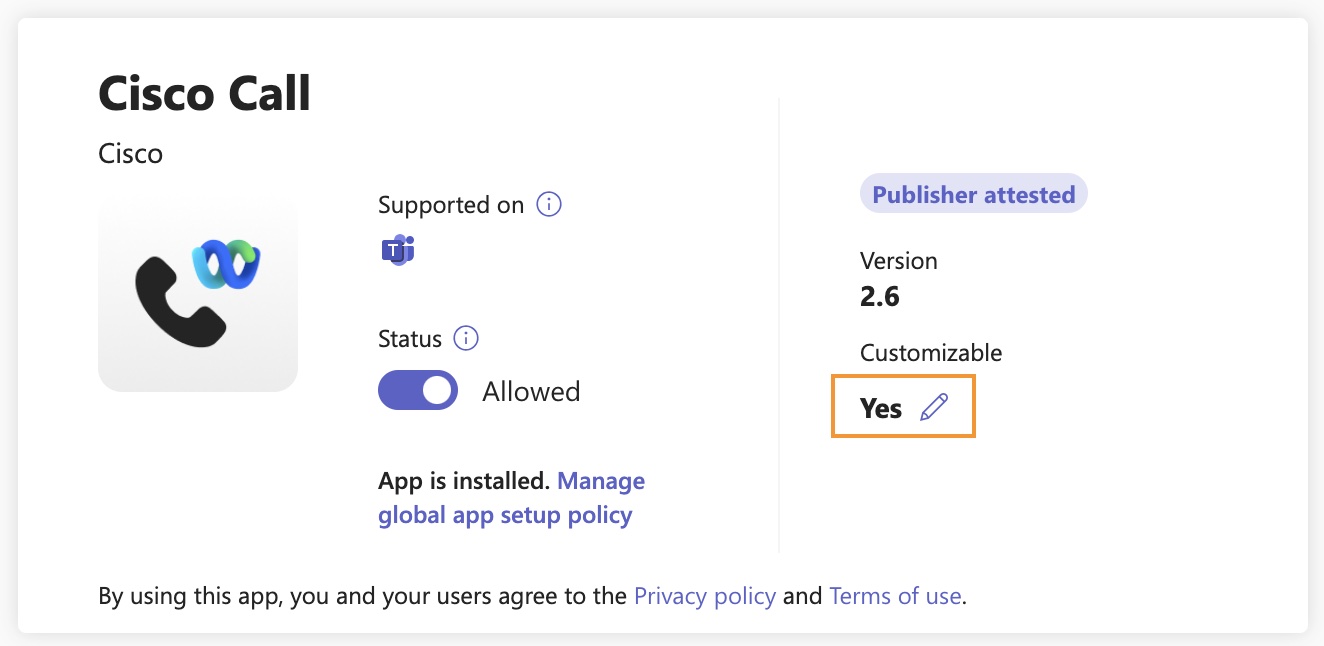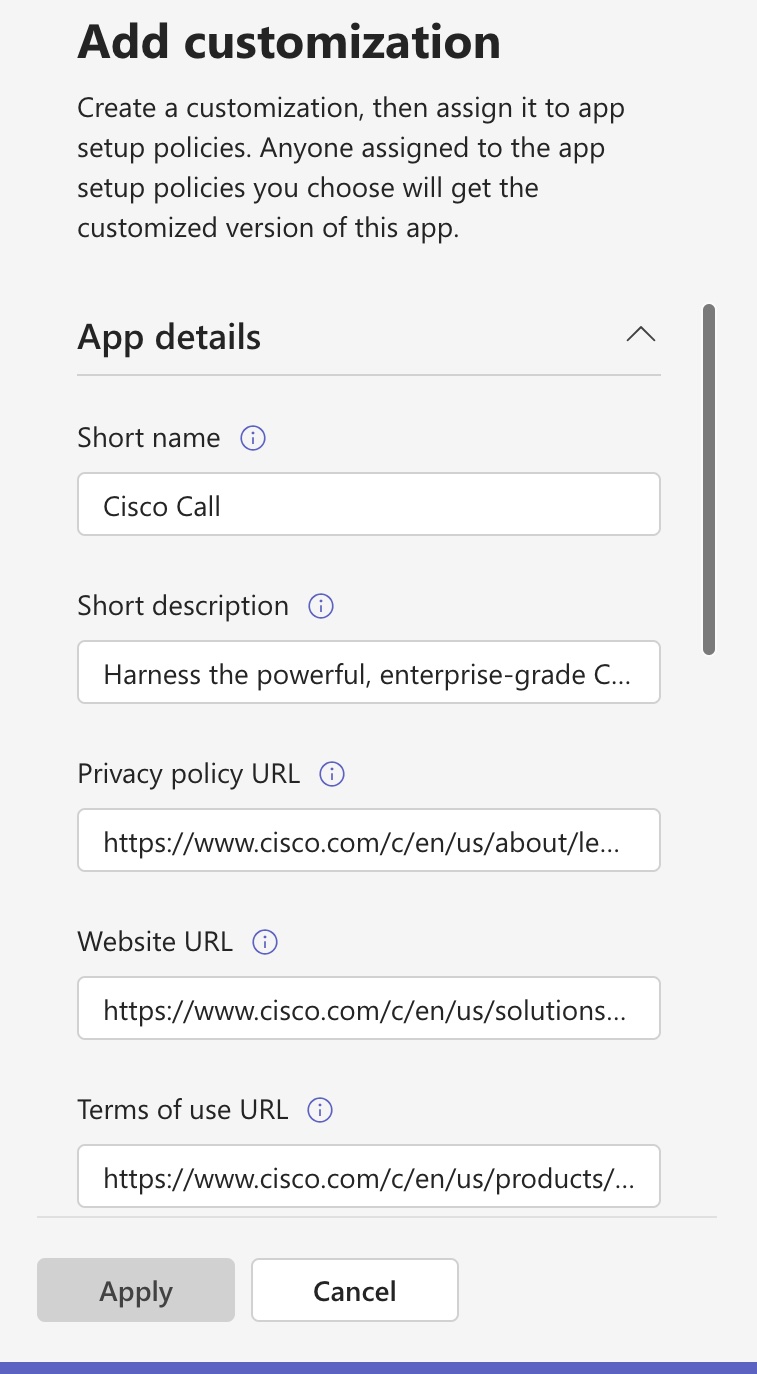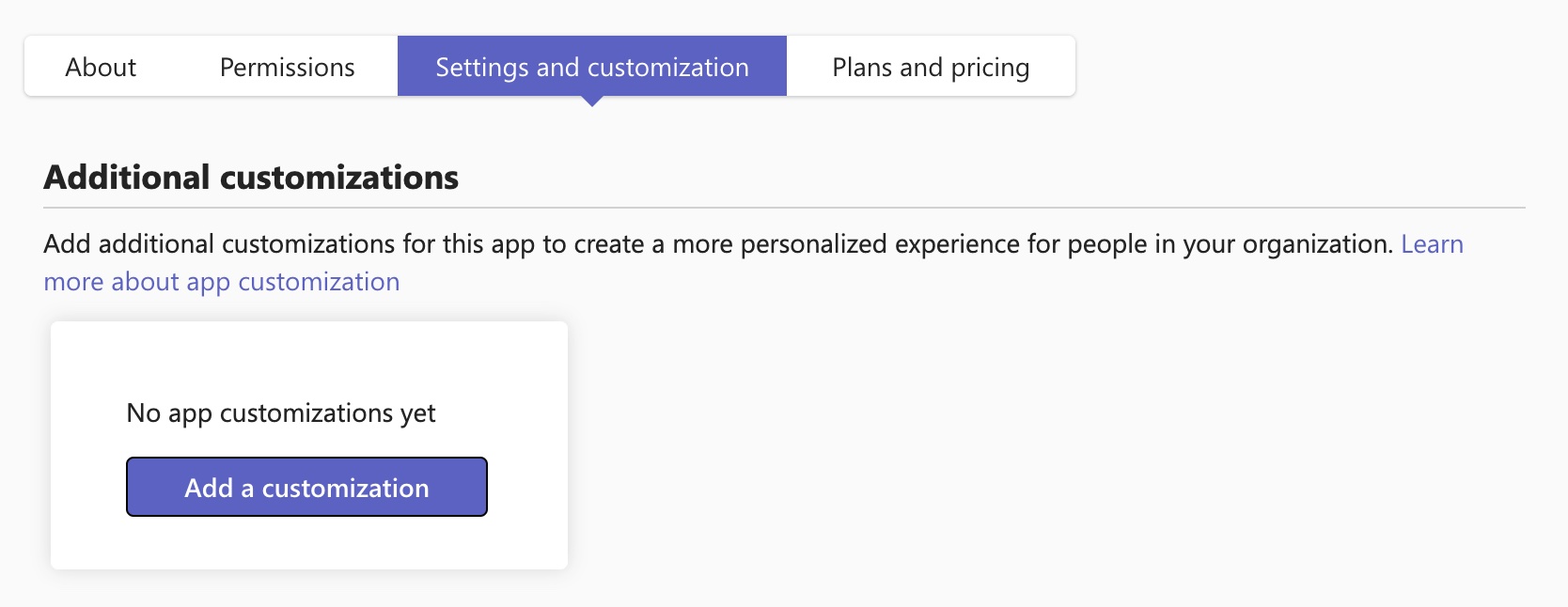- Domů
- /
- Článek

Přizpůsobení aplikace Cisco Call pro uživatele Microsoft Teams
 V tomto článku
V tomto článku Zpětná vazba?
Zpětná vazba?Přizpůsobte aplikaci Cisco Call tak, aby odpovídala brandingu organizace. Můžete vytvořit více přizpůsobení aplikace a přiřadit je konkrétním uživatelům nebo skupinám.
Jako správce aplikace Microsoft Teams můžete změnit následující vlastnosti aplikace:
-
Krátký název
-
Stručný popis
-
Úplný popis
-
Adresa URL zásad ochrany osobních údajů
-
Adresa URL webu
-
Adresa URL podmínky používání
-
Ikona aplikace
-
Barva obrysu ikony
-
Zvýrazňovací barva
Aplikaci Cisco Call můžete přizpůsobit následujícími způsoby:
-
Výchozí přizpůsobení: Přizpůsobte aplikaci pro všechny uživatele v rámci organizace a poskytněte každému jednu přizpůsobenou verzi.
-
Další přizpůsobení: Kromě výchozího přizpůsobení aplikace můžete vytvořit až 10 dalších přizpůsobení. Tímto způsobem můžete různým uživatelům nebo skupinám poskytnout vlastní přizpůsobenou verzi.
Další informace o obecných zásadách, omezeních a řešení problémů s touto funkcí najdete v tématu Použití přizpůsobení aplikace k aktualizaci značky aplikací v obchodě organizace.
Vytvořit výchozí přizpůsobení volání Cisco
Výchozí vzhled aplikace můžete přizpůsobit všem uživatelům v organizaci.
| 1 |
Přihlaste se do Centra správy Teams. |
| 2 |
V Řídicí panelnabídka, přejít do . |
| 3 |
Do vyhledávacího pole zadejte |
| 4 |
Klikněte na ikonu úpravy v části Přizpůsobitelné.
|
| 5 |
Na pravém postranním panelu zadejte podrobnosti o aplikaci a klikněte na tlačítko Použít.
|
| 6 |
Výběrem možnosti Publikovat zveřejníte přizpůsobenou aplikaci v obchodě organizace. Přizpůsobenou aplikaci si můžete s aktualizovanými podrobnostmi prohlédnout na stránce Správa aplikací , v obchodě Teams a ve všech klientech (web, mobilní a desktopová). Zavedení změn může trvat několik hodin. Chcete-li provedené změny vrátit zpět, přejděte na stránku podrobností o aplikaci a v nabídce Akce klikněte na možnost Obnovit výchozí možnost . |
Vytvoření dalšího přizpůsobení volání Cisco
Můžete vytvořit 10 dalších přizpůsobení aplikace Cisco Call a přiřadit je konkrétním uživatelům nebo skupinám.
| 1 |
Přihlaste se do Centra správy Teams. |
| 2 |
V Řídicí panelnabídka, přejít do . |
| 3 |
Do vyhledávacího pole zadejte |
| 4 |
Klikněte na kartu Nastavení a přizpůsobení a potom klikněte na Přidat přizpůsobení nebo Přidat .
|
| 5 |
Na pravém postranním panelu zadejte podrobnosti aplikace, které chcete přizpůsobit, a klikněte na tlačítko Použít. |
| 6 |
Po vytvoření vyberte přizpůsobenou aplikaci a klikněte na možnost Spravovat přiřazení. |
| 7 |
Vyhledejte a vyberte vhodnou zásadu nastavení aplikace, kterou chcete použít na další přizpůsobení, a klikněte na tlačítko Zavřít. Uživatelé přiřazení k této zásadě nastavení mají přístup k další přizpůsobené aplikaci. K dalšímu přizpůsobení můžete přiřadit pouze jednu zásadu nastavení aplikace. Chcete-li dodatečné přizpůsobení upravit nebo odebrat, vyberte aplikaci a klikněte na tlačítko Upravit nebo Odebrat. |